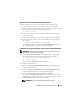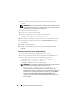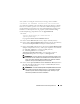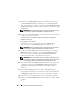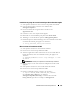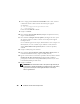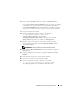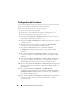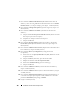Owner's Manual
Installation d’Oracle sous Enterprise Linux 129
13
Dans la fenêtre
Listener Configuration Done
(Configuration de
l’écouteur effectuée), cliquez sur
Next
(Suivant).
14
Cliquez sur
Finish
(Terminer).
Création de la base de données initiale à l’aide
d’OCFS2
1
Sur le premier nœud, ouvrez une session en tant qu’utilisateur
oracle
et
entrez
:
cluvfy stage -pre dbcfg -n nœud1,nœud2 -d
$ORACLE_HOME -verbose
, où
nœud1
et
nœud2
sont les noms d’hôte
public.
Si le système est configuré correctement, le message suivant s’affiche :
Pre-check for database configuration was
successful
. (La vérification préalable pour la configuration de la base
de données a abouti.)
Dans le cas contraire, consultez le document
Dell PowerEdge Systems
Oracle Database on Enterprise Linux x86_64 Troubleshooting Guide
(Oracle Database sous Enterprise Linux x86_64 pour systèmes Dell
PowerEdge
- Guide de dépannage) disponible sur le site
support.dell.com
.
2
Sur le premier nœud, ouvrez une session en tant qu’utilisateur
oracle
et
démarrez l’assistant de configuration de base de données
Database
Configuration Assistant
(DBCA) en entrant la commande suivante :
dbca -datafileDestination /u04
3
Dans la fenêtre
Welcome
(Bienvenue), sélectionnez
Oracle Real
Application Cluster Database
(Base de données Oracle Real Application
Cluster), puis cliquez
sur
Next
(Suivant).
4
Dans la fenêtre
Operations
(Opérations), cliquez sur
Create a Database
(Créer une base de données), puis
cliquez sur
Next
(Suivant).
5
Dans la page
Node Selection
(Sélection des nœuds), cliquez sur
Select Al
l
(Sélectionner tout), puis
cliquez sur
Next
(Suivant).
6
Dans la fenêtre
Database Templates
(Modèles de base de données),
cliquez sur
Custom Database
(Base de données personnalisée), puis
sur
Next
(Suivant).